电脑显示器如何用作监控?
- 电脑技巧
- 2025-03-17
- 15
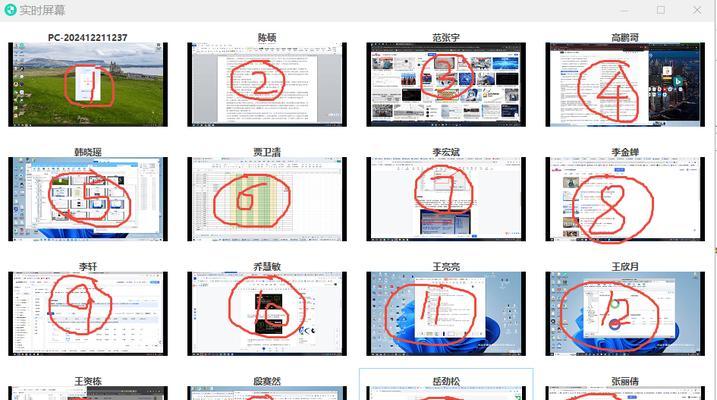
随着科技的发展,我们越来越多地使用电脑进行日常工作和娱乐活动。对于那些希望节省成本或已有旧显示器闲置在家的用户,将电脑显示器用作监控成为了一个不错的选择。本文将详细介绍...
随着科技的发展,我们越来越多地使用电脑进行日常工作和娱乐活动。对于那些希望节省成本或已有旧显示器闲置在家的用户,将电脑显示器用作监控成为了一个不错的选择。本文将详细介绍如何将电脑显示器转换为监控设备,涵盖从基础设置到高级功能配置的全过程。
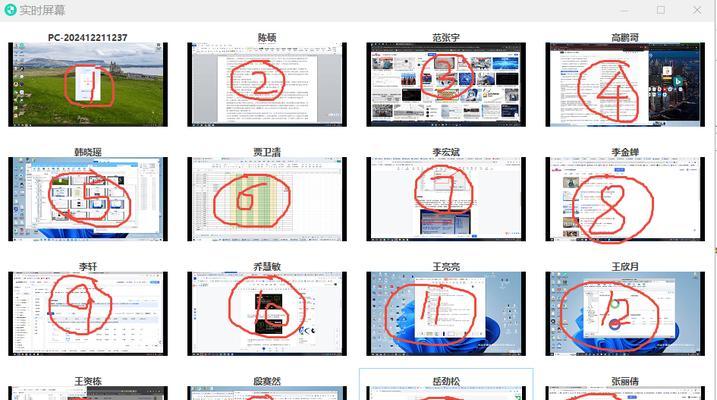
硬件需求与准备
了解必要条件
在将电脑显示器用作监控之前,您需要确保具备以下条件:
1.一台额外的电脑或笔记本电脑,它将作为监控主机;
2.一个或多个电脑显示器,用作监控的显示设备;
3.兼容的摄像头或网络摄像头(Webcam);
4.必要的连接线材,包括显示器数据线和电源线。
软件选择
为了将电脑显示器用作监控,您还需要安装以下软件:
1.视频监控软件,例如iSpy、BlueIris、ZoneMinder等;
2.可能需要的驱动程序,以确保摄像头设备兼容和正常工作。

监控设置步骤
步骤1:安装视频监控软件
您需要在作为监控主机的电脑上安装视频监控软件。安装完成后,启动程序,并根据指导进行初始配置。
步骤2:连接显示器与摄像头
将摄像头通过USB接口连接到电脑,确保摄像头被系统识别。如果使用多个摄像头,重复此步骤,并为每个摄像头进行编号或命名。
步骤3:设置显示器作为监控端
在视频监控软件中,将摄像头视频源分配到电脑显示器上。您可能需要根据软件的具体选项,设置不同的工作模式,例如全屏显示或分屏显示。
步骤4:调整摄像头参数
在监控软件中调整摄像头设置,包括分辨率、帧率和画面比例,以确保图像质量和性能达到最佳平衡。
步骤5:配置警报和触发器
为提高监控系统的实用性,您可以设置运动检测、声音警报等参数。当摄像头捕捉到特定动作或声音时,系统会发出警报。
步骤6:测试和优化
完成以上设置后,进行全面测试以确保系统稳定运行。您可能需要调整某些设置,以找到最适合您监控需求的配置。

多角度拓展
电脑显示器的选择
并非所有电脑显示器都适合用作监控。一般来说,IPS面板的显示器由于色彩准确度和视角广阔,更适合长时间监控使用。
软件功能探索
市面上的监控软件功能不尽相同,某些可能支持远程访问、云存储、夜间模式等高级功能。
常见问题解答
1.电脑显示器长时间亮着会缩短寿命么?
现代电脑显示器设计有使用寿命,正常使用下,长时间开机不会对显示器的寿命造成太大影响。
2.如何提高监控画面的清晰度?
可以通过提高摄像头的分辨率和调整显示器的显示设置来提升监控画面清晰度。
3.如何为监控系统添加额外的摄像头?
当现有摄像头数量不足以覆盖全部监控区域时,您需要购买额外的兼容摄像头,然后通过USB接口连接到电脑,并在监控软件中添加新设备。
结语
将电脑显示器用作监控是一个既经济又实用的解决方案。通过上述步骤和指南,您可以轻松搭建个人的视频监控系统。随着技术不断进步,监控技术也在变得更加简单、高效和智能化。综合以上,我们为您提供了全面的指导和建议,希望能够帮助您顺利完成电脑显示器的监控转换。
本文链接:https://www.zxshy.com/article-8574-1.html
下一篇:客厅安装投影仪如何选择?

